Photoshop atbalsta caurspīdīgumu. Kad jums ir “tukšs”, t.i., caurspīdīgs slānis un zem tā nav neviena cita slāņa, jūs varat redzēt fona slāni. Pēc noklusējuma fona slānis, ja tas ir bloķēts, būs vienkrāsains. Ja to atbloķēsit un izdzēsīsit, Photoshop caurspīdīgums tiek norādīts caur pelēku un baltu režģi. Pelēkā un baltā režģis var nebūt piemērots visiem jūsu projektiem. Ja konstatējat, ka krāsas neatbilst jūsu projektam, varat vienkārši mainīt Photoshop caurspīdīguma režģa krāsu. Photoshop ir dažas iepriekš iestatītas krāsas, no kurām jūs varat izvēlēties, bet jūs varat arī iestatīt pielāgotu krāsu.
Atveriet Photoshop un dodieties uz File> Preferences. Alternatīvi vienkārši pieskarieties taustiņu kombinācijai Ctrl + K. Preferenču logā dodieties uz cilni Caurspīdīgums un gamma. Šeit notiek maģija.
Noņemiet Photoshop caurspīdīgo režģi
Ja jums nepatīk caurspīdīguma režģis,jūs to varat vienkārši atspējot. Jebkurš caurspīdīgs laukums, kas redzams zem jūsu slāņiem, būs vienkārši balts. Lai noņemtu Photoshop caurspīdīguma režģi, atveriet nolaižamo izvēlni Režģa lielums. Jūs varat padarīt režģi mazāku vai lielāku no šīs nolaižamās izvēlnes, un jūs varat to pilnībā noņemt. Atlasiet opciju “Nav”, un režģis tiks noņemts.

Mainiet Photoshop caurspīdīguma režģa krāsu
Ja vēlaties saglabāt režģi, bet atvieglot tolai redzētu, ka jums ir divas iespējas. Jūs varat padarīt režģi lielāku vai arī mainīt tā krāsu. Ja vēlaties režģi padarīt lielāku, skatiet iepriekšējo sadaļu. Jums ir tikai trīs režģa izmēri, tāpēc, ja tas nedarbojas jums, jums būs jāmaina krāsa.
Cilnē Caurspīdīgums un gamma atveriet režģiKrāsu nolaižamā izvēlne. Photoshop ir dažas iepriekš iestatītas krāsas, no kurām jūs varat izvēlēties. Krāsa aizstās pelēkās rūtiņas režģī, lai iegūtu citu krāsu. Baltās kastes saglabāsies neatkarīgi no tā.
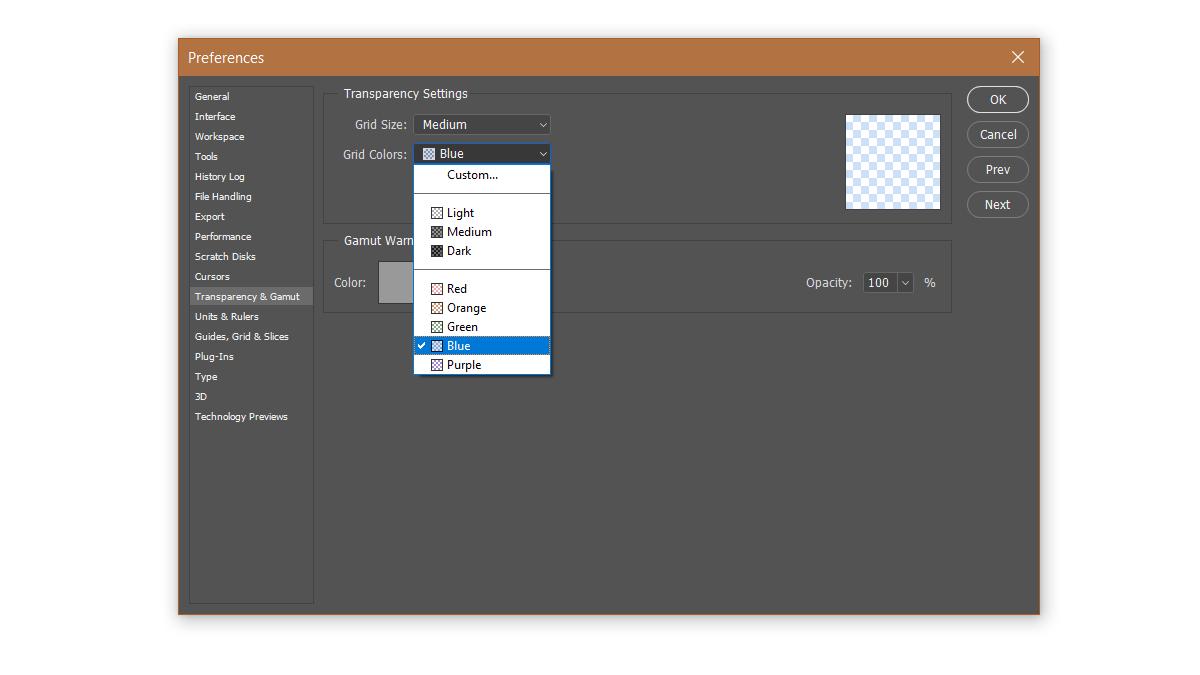
Ja neviena no iepriekš iestatītajām krāsām jums neder, jūsvar izvēlēties pielāgotu krāsu. Tīkla krāsas nolaižamajā izvēlnē atlasiet opciju Pielāgots. Tiks atvērts pazīstama izskata krāsu atlasītājs. Izvēlieties jebkuru krāsu un iestatiet to kā Photoshop caurspīdīguma režģa krāsu.
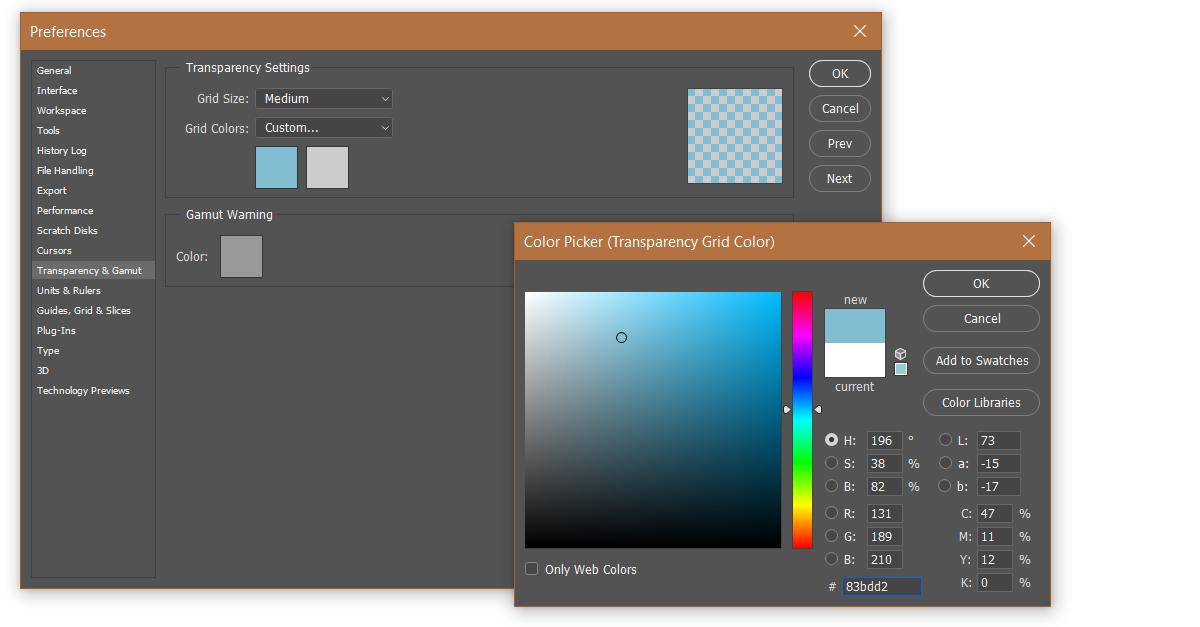
Šie iestatījumi ir vispārīgi piemērojamiPhotoshop. Tie nav specifiski pašreizējam failam, kuru esat atvēris. Ja neesat apmierināts ar režģi, bet arī nevēlaties, lai vienkārša balta krāsa norādītu uz caurspīdīgumu, jūsu vienīgā otrā iespēja ir risinājums. Izveidojiet slāni aiz visiem pārējiem slāņiem un piepildiet to ar krāsu, kuru ir viegli pamanīt aiz citiem slāņiem.













Komentāri